dalam Excel.Anda boleh menggunakan ciri Teks untuk menukar huruf besar (huruf kecil, huruf besar atau huruf yang betul) teks dengan cepat dalam sel.
Berikut adalah contoh setiap situasi:
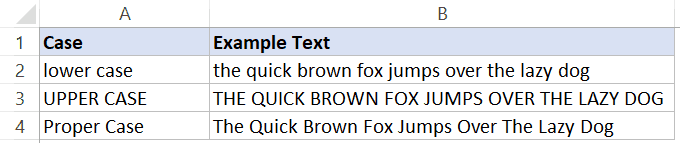
Contents [show]
Fungsi Excel PROPER - Gambaran Keseluruhan
Fungsi PROPER ialah salah satu daripada banyak fungsi teks dalam Excel.
Apa yang ia lakukan?
Ia mengambil rentetan sebagai input dan mengembalikan rentetan dengan huruf pertama semua perkataan dalam huruf besar dan semua aksara yang tinggal dalam huruf kecil.
Bila nak guna?
Gunakannya apabila anda mempunyai rentetan teks dan anda mahu menggunakan huruf besar huruf pertama bagi setiap perkataan dalam rentetan teks dan huruf kecil semua aksara lain.Ini boleh berlaku apabila anda mempunyai nama dalam format yang berbeza dan anda ingin menjadikannya konsisten dengan menggunakan huruf besar pada huruf pertama nama pertama dan nama keluarga.
sintaks fungsi yang betul
=PROPER(teks)
- teks - Rentetan teks yang anda mahu gunakan huruf besar huruf pertama bagi setiap perkataan.
Contoh menggunakan fungsi PROPER
Berikut ialah beberapa contoh praktikal untuk menunjukkan kepada anda cara menggunakan fungsi PROPER dalam lembaran kerja Excel.
Contoh 1 - pastikan nama tetap konsisten
Katakan anda mempunyai set data yang kelihatan seperti ini:
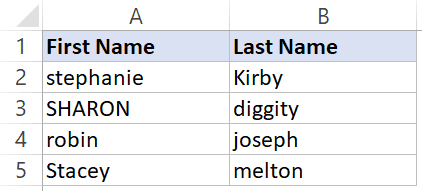
Nama dalam set data ini semuanya tidak konsisten.
Anda boleh menggunakan fungsi PROPER untuk menjadikannya konsisten (di mana huruf pertama setiap nama ditulis dengan huruf besar dan selebihnya kecil).
Formula berikut boleh melakukan ini:
=PROPER(A2&" "&B2)
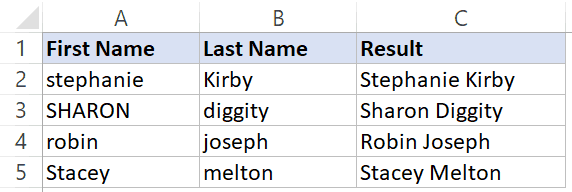
Dalam formula di atas, saya menggunakan operator & untuk menambah teks pada sel dalam lajur A dan B, dan kemudian fungsi PROPER menjadikan rentetan gabungan itu konsisten.
Contoh 2 - Jadikan alamat konsisten
Sama seperti namanya, anda juga boleh menggunakannya untuk memastikan alamat konsisten.
Berikut ialah contoh set data dengan format alamat yang tidak konsisten:
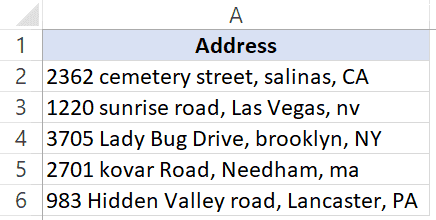
Anda boleh memformat semua alamat ini secara konsisten menggunakan formula berikut:
= HARTANAH (A2)
Ambil perhatian bahawa formula ini berfungsi dengan sempurna, tetapi jika anda mahukan kod keadaan huruf besar (cth CA, NV, NY), anda tidak boleh melakukannya dengan hanya fungsi PROPER.
Dalam kes ini, anda perlu menggunakan formula berikut:
=PROPER(LEFT(A2,FIND("@",SUBSTITUTE(A2,",","@",LEN(A2)-LEN(SUBSTITUTE(A2,",",""))),1))) &RIGHT(A2,LEN(A2)-FIND("@",SUBSTITUTE(A2,",","@",LEN(A2)-LEN(SUBSTITUTE(A2,",",""))),1) )
Anda boleh mempelajari cara formula ini berfungsi daripada tutorial ini.
Fungsi PROPER berfungsi dengan menganalisis aksara bukan teks dalam rentetan.Apabila ia menemui aksara bukan teks, ia menggunakan huruf besar bagi aksara seterusnya.Walaupun ini baik dalam kebanyakan kes, dalam beberapa kes ini mungkin tidak berfungsi seperti yang diharapkan.Sebagai contoh, jika anda menggunakan formula pada teks itu bagus - hasil yang akan diberikan kepada anda ialah Memang Bagus.Memandangkan ia menggunakan huruf besar selepas aksara bukan teks, ia menggunakan apostrof dalam kes ini.
Beberapa maklumat berguna tentang fungsi PROPER:
- Fungsi PROPER hanya mempengaruhi aksara pertama setiap perkataan dalam rentetan teks.Semua watak lain kekal tidak berubah.
- Ia menggunakan huruf besar huruf pertama bagi mana-mana perkataan yang mengikuti aksara bukan teks.Cth:=PROPER(hello,excel) 返回 Hello, Excel
- Fungsi PROPER tidak menukar nombor, aksara khas dan tanda baca.
- Jika anda menggunakan aksara null (atau rujukan kepada sel kosong) ia akan mengembalikan aksara null.
Fungsi Excel lain yang berguna:
- Fungsi FIND Excel: Apabila anda ingin mencari rentetan teks dalam rentetan teks lain dan mencari kedudukannya, anda boleh menggunakan fungsi Excel FIND.Ia mengembalikan nombor yang mewakili kedudukan permulaan rentetan yang anda temui dalam rentetan lain.Ia sensitif huruf besar-besaran.
- Fungsi Excel LOWER: Apabila anda ingin menukar semua huruf besar dalam rentetan teks kepada huruf kecil, anda boleh menggunakan fungsi Excel LOWER.Nombor, aksara khas dan tanda baca tidak diubah olehnya.
- Fungsi Excel UPPER: Apabila anda ingin menukar semua huruf kecil dalam rentetan teks kepada huruf besar, anda boleh menggunakan fungsi Excel UPPER.Nombor, aksara khas dan tanda baca tidak diubah olehnya.
- Fungsi Excel REPLACE: Apabila anda ingin menggantikan sebahagian daripada rentetan teks dengan rentetan lain, anda boleh menggunakan fungsi Excel REPLACE.Ia mengembalikan rentetan teks di mana sebahagian daripada teks telah digantikan dengan rentetan yang ditentukan.
- Fungsi CARIAN Excel: Apabila anda ingin mencari rentetan teks dalam rentetan teks lain dan mencari kedudukannya, anda boleh menggunakan fungsi Excel SEARCH.Ia mengembalikan nombor yang mewakili kedudukan permulaan rentetan yang anda temui dalam rentetan lain.Ia tidak sensitif huruf besar-besaran.
- Fungsi GANTI Excel: Fungsi SUBSTITUTE Excel boleh digunakan apabila anda ingin menggantikan teks dengan teks yang ditentukan baharu dalam rentetan.Ia mengembalikan rentetan teks di mana teks lama telah digantikan dengan teks baharu.





